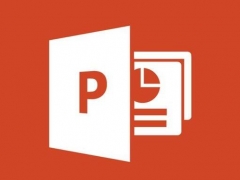PPT2016怎么设置幻灯片主题 教你快速更换
教程之家
PPT
PPT2016中幻灯片的看腻了白色背景的主题,想要自己设定一个好看的主题该怎么操作呢,下面就来教教大家如何设置PPT中的主题。
【设置方法】
首先点击菜单栏中【设计】,在设计主题中点击选择一种主题,例如这个红色的【柏林】主题。
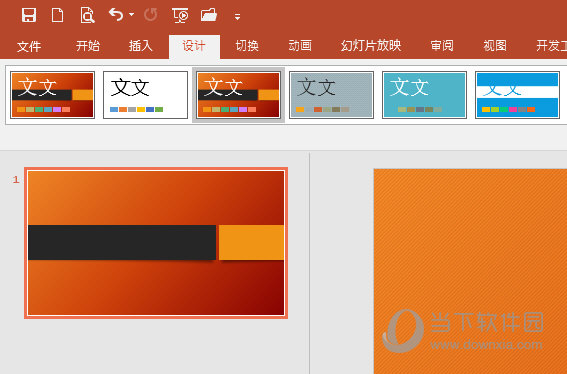
主体设置好后,如果对该主题的配色不满意,可以点击旁边的主题【变体】,这个是在原主题的基础上更改色调,当然了你也可以点击旁边的小箭头来自定义配色哦。
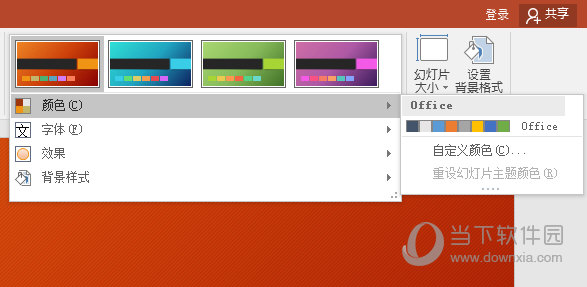
主题设定好后,你可以在主题的图标上右键,在弹出的菜单中选择【设定为默认主题】,接下来PPT默认启动后就会采用这个主题。
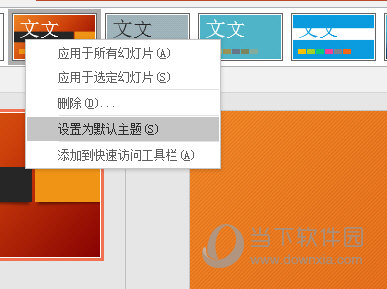
以上就是PPT2016设置幻灯片主题的方法了,是不是非常的简单呢,那些感觉自己PPT做的不好看的用户,赶紧去切换自己的主题样式吧。